- Outeur Abigail Brown [email protected].
- Public 2024-01-07 19:00.
- Laas verander 2025-01-24 12:00.
In Microsoft Excel gebruik 'n boksplot grafika om groepe numeriese data deur vyf waardes te vertoon, wat kwartiele genoem word. Kasplotkaarte kan geklee word met snorbaarde, wat vertikale lyne is wat vanaf die kaartkassies strek. Die snorbaarde dui veranderlikheid buite die boonste en onderste kwartiele aan.
Boks- en snor-diagramme word tipies gebruik om inligting uit verwante datastelle uit te beeld as om onafhanklike bronne te hê, soos toetstellings tussen verskillende skole of data van voor en na veranderinge in 'n proses of prosedure.
In onlangse weergawes van Excel kan jy 'n boks- en snorgrafiek skep deur die Insert Chart-nutsding te gebruik. Alhoewel ouer weergawes van Excel nie 'n boks- en snor-plotmaker het nie, kan jy een skep deur 'n gestapelde kolomgrafiek in 'n boksplot om te skakel en dan die snorbaarde by te voeg.
Hierdie instruksies is van toepassing op Excel 2019, Excel 2016, Excel vir Microsoft 365, Excel 2013 en Excel 2010.
Gebruik Excel's Box and Whisker Plot Maker
Vir Excel 2019, Excel 2016 of Excel vir Microsoft 365, maak 'n boks-en-snor-grafiek met behulp van die Insert Chart-nutsding.
-
Voer die data in wat jy wil gebruik om 'n boks- en snorgrafiek in kolomme en rye op die werkblad te skep. Dit kan 'n enkele datareeks of veelvuldige datareeks wees.

Image -
Kies die data wat jy wil gebruik om die grafiek te maak.

Image -
Kies die Insert-oortjie.

Image -
Kies Recommended Charts in die Charts groep (of kies die dialoogkassie-lanseerder in die onderste regterhoek van die kaartegroep) om die Insert Chart dialoogkassie oop te maak.

Image -
Kies die Alle kaarte-oortjie in die Voeg grafiek-dialoogkassie in.

Image -
Kies Box and Whisker en kies OK. 'n Basiese boks- en snor-grafiek verskyn op die werkblad.

Image
Transformeer 'n boksplotgrafiek in 'n boks- en snorplot
Vir Excel 2013 of Excel 2010, begin met 'n gestapelde kolomgrafiek en transformeer dit in 'n boks- en snorgrafiek.
Skep 'n basiese intrigegrafiek in Excel en voeg dan die snorbaarde by.
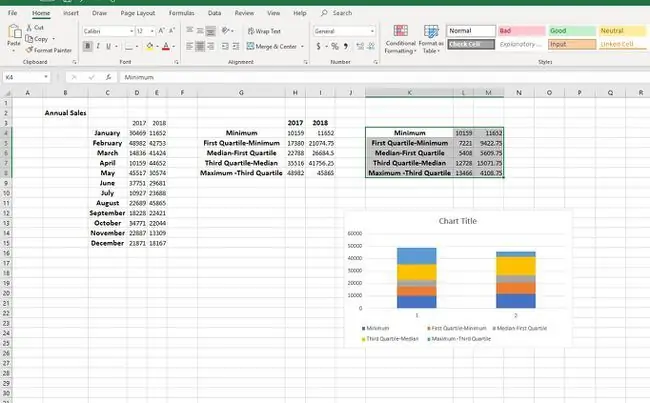
Voeg die topsnor by
Die snorbaarde op 'n boks- en snorboks-grafiek dui veranderlikheid buite die boonste en onderste kwartiele aan. Enige datapunt wat buite die boonste of onderste snorlyn val, sal as 'n uitskieter beskou word wanneer die data ontleed word.
-
Kies die boonste blokkie op die grafiek en kies dan Voeg grafiekelement by op die Chart Design-oortjie.

Image -
Kies Foutstawe en kies Meer foutbalkopsies om die Formateerfoutstawe oop te maak spyskaart.

Image -
Kies Plus onder Direction in Foutbalkopsies.

Image -
Kies Custom en kies Spesifiseer waarde in die Foutbedrag-afdeling om dieoop te maak Custom Error Bars dialoogkassie.

Image
Voeg die onderste snor by
Sodra jy die boonste snorhare bygevoeg het, kan jy die onderste snorhare op soortgelyke wyse byvoeg.
- Kies die onderste blokkie op die grafiek en kies Voeg grafiekelement by op die Chart Design-oortjie.
-
Kies Foutstawe en kies Meer foutbalkopsies om die Formateerfoutstawe oop te maak spyskaart.

Image -
Kies Minus onder Direction in Foutbalkopsies.

Image -
Kies Custom en kies Spesifiseer waarde in die Foutbedrag-afdeling. Die Custom Error Bars dialoogkassie sal oopmaak.

Image - Vee die inhoud van die Positive Error Value-boks uit. Kies die onderste waardes op die werkblad en kies OK om die Custom Error Bars venster te sluit.
Formateer 'n boks- en snorgrafiek in Excel
Sodra jy die grafiek geskep het, gebruik Excel se grafiekformateringnutsgoed.
-
Kies Kaarttitel en voer die titel in wat jy vir die grafiek wil verskyn.

Image -
Regskliek een van die blokkies op die grafiek en kies Format Data Series om die Format Data Series-paneel oop te maak.

Image -
Verhoog of verminder die Gap Width om die spasiëring van die gaping tussen die bokse te beheer.

Image -
Kies Wys binnepunte om die datapunte tussen die twee snorlyne te vertoon.

Image - Selekteer ook in die Formateer Datareeks-paneel Wys uitskieterpunte om uitskieters onder of bokant die snorlyne te vertoon.
- Kies Wys gemiddelde merkers om die gemiddelde merker van die datareeks te vertoon.
- Kies Wys gemiddelde lyn om die lyn te vertoon wat die middele van die blokkies in die datareeks verbind.
-
Kies 'n metode vir Kwartielberekening:
- Inklusiewe mediaan word by die berekening ingesluit as die aantal waardes in die data vreemd is.
- Eksklusiewe mediaan word uitgesluit van die berekening as daar 'n onewe aantal waardes in die data is.
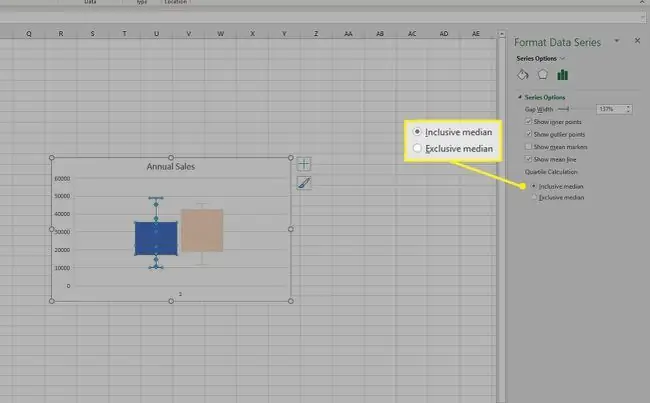
Image - Kies die volgende blokkie in jou plotgrafiek om dit aan te pas in die Format Data Series paneel en herhaal vir enige oorblywende blokkies.
Redigeer of verander die voorkoms van die boks en fluister-plot
Om veranderinge aan die voorkoms van die boks- en snor-grafiek te maak, kies enige area van die grafiek en kies dan Chart Design of Design Toolsop die Chart Tools- oortjie, afhangend van watter weergawe van Excel jy gebruik.
Verander faktore soos die grafiekuitleg, styl of kleure deur dieselfde metodes hierbo beskryf.






